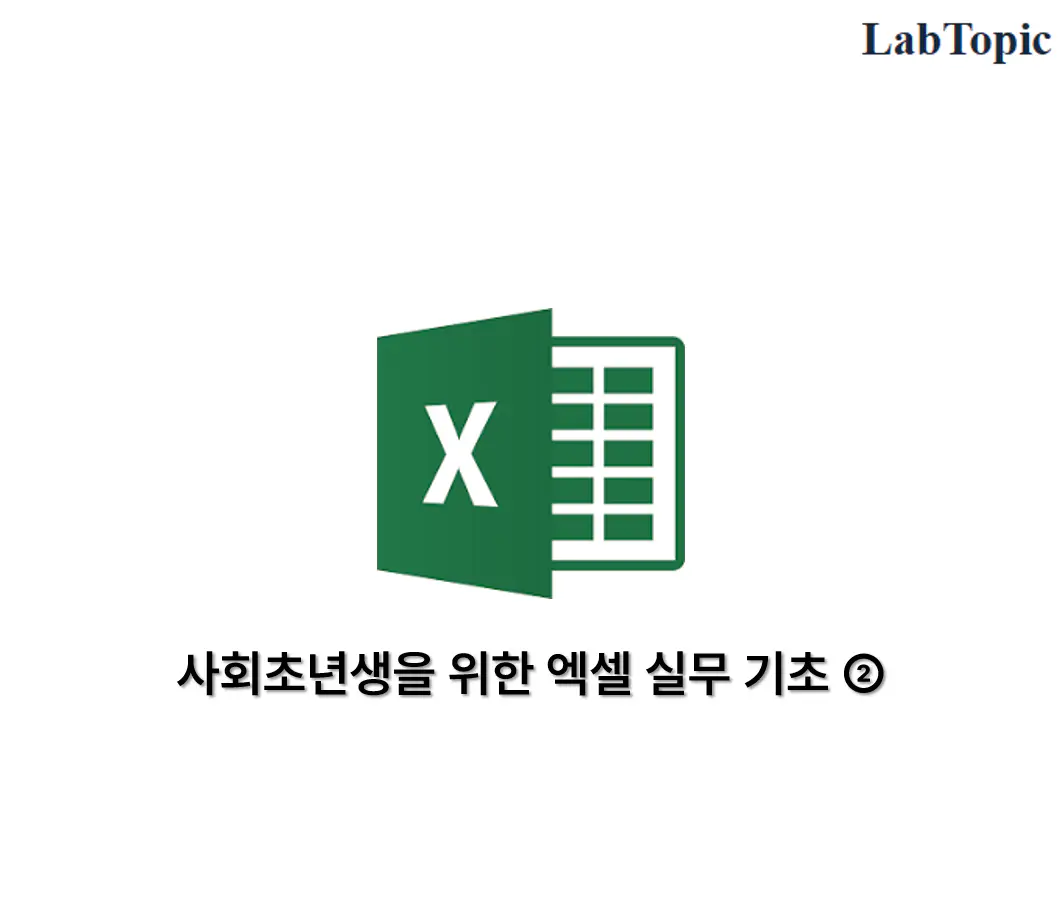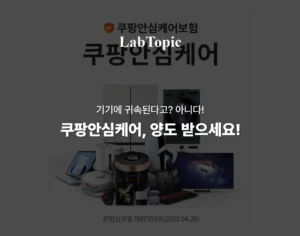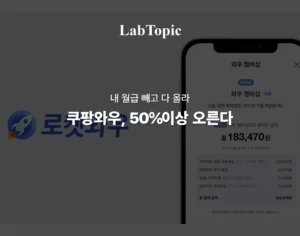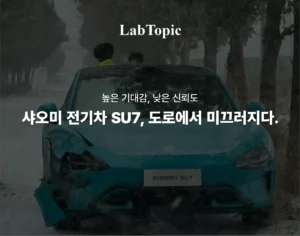당신도 할 수 있다! 엑셀 함수 기초 1편 – if, sumif, countif (labtopic.com)
지난 시간에는 IF, SUMIF, COUNTIF 에 대해 알아보았습니다.
이번에는 텍스트 함수로 불리는 LEFT, RIGHT, MID와 날짜 함수인 TODAY 활용법에 대해 알아보겠습니다.
엑셀 연습문제 다운받기
LEFT, RIGHT, MID 함수 알아보기
좌(LEFT), 우(RIGHT), 중간(MID)을 의미하는 함수명에서 알 수 있듯이 이들은 좌측 혹은 우측으로부터 몇 번째까지의 문자를 표기하라는 함수입니다.
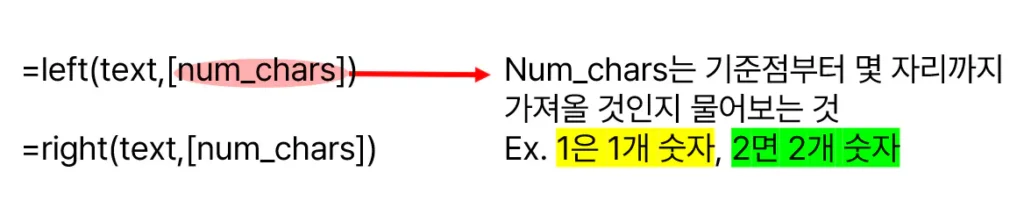
그에 비해 MID는 문자열의 특정 부분만 쏙 빼오는 함수입니다.
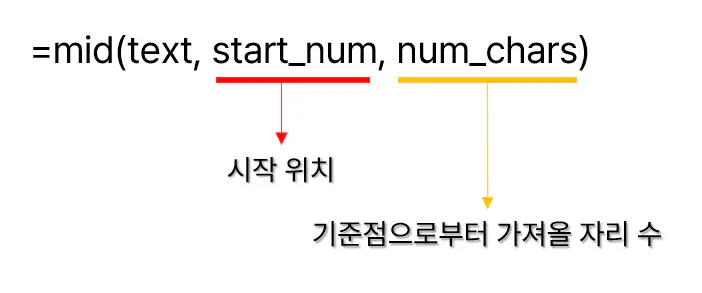
그러면 이 3가지 함수를 어떤 상황에서 쓸 수 있는지 예시를 통해 알아보겠습니다.
LEFT 함수 – 주민등록번호를 통해 출생년도 구하기
Left 함수는 제일 왼쪽을 기준으로 문자를 가져오는 함수입니다.
그러면 우리는 주민등록번호를 통해 출생년도를 구할 수 있습니다.
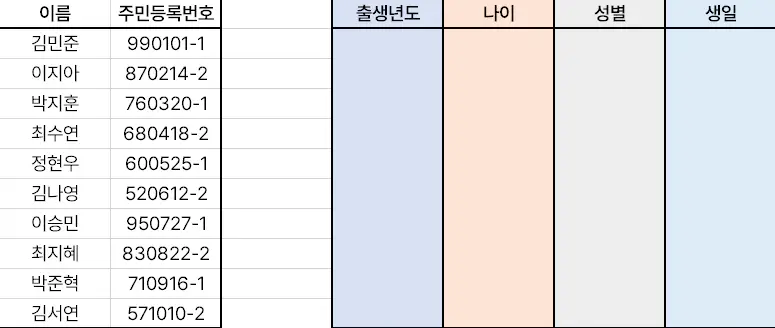
위와 같은 테이블을 통해 출생년도를 추출하는 방법은 다음과 같습니다.
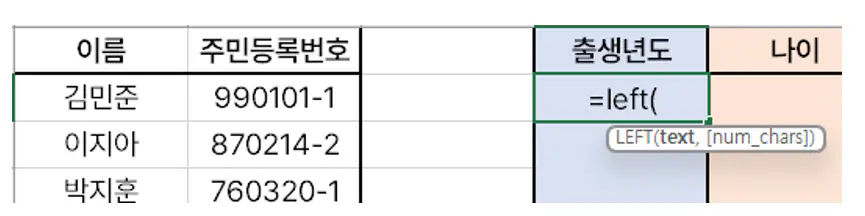
Step 1. 출생년도 열의 셀을 하나 잡아줍니다. 그리고 그림과 같이 함수를 입력해주세요.
=left(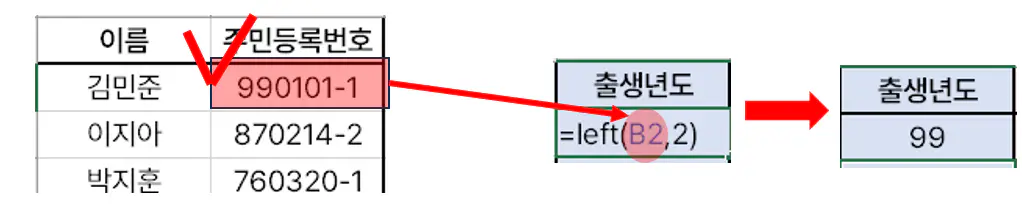
Step 2. 동일한 행에 있는 주민등록번호 셀을 클릭해주고(그림의 ‘B2’) 반점(,)을 입력해주고 엔터를 누르시면 됩니다.
주민등록번호의 앞자리 구조가 ‘연연월월일일’ 구조이기 때문에 앞자리 2개를 추출해내는 방식으로 구하는 것입니다.
Today 함수 + Year 함수 – 나이 구하기
이번에는 도출해낸 출생년도를 이용해 나이를 구해보겠습니다.
나이는 오늘 날짜 기준의 연도 값이 필요합니다.
그래서 2가지 함수를 조합하시면 됩니다.
오늘 날짜 데이터 구하기
=today()
값에서 연도 값만 추출하기
=year(serial_number)
=year(날짜 값)
두 함수를 이용해 오늘 날짜의 연도 값 구하기
=year(today())=year(today())를 입력하시면 2024가 나올 것입니다. (오늘 날짜 기준)
=today()만 하시면 연월일 모두가 포함된 값이 도출됩니다.
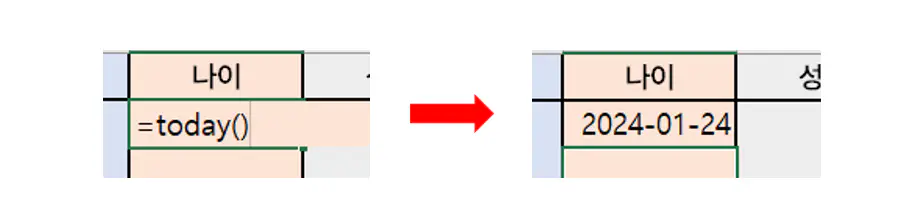
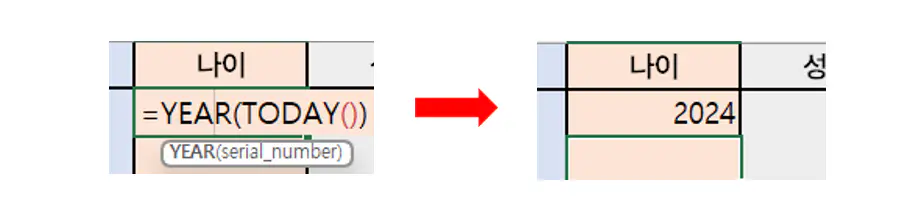
그럼 이제 이 값을 앞에서 left함수로 구했던 출생년도로 빼주면 됩니다.
하지만 문제가 있죠. 앞에서 구한 값은 천의 자리와 백의 자리가 생략된 값입니다.
그래서 +1900을 더해주시면 됩니다.
더하는 방법은 2가지 중에 원하는 방법으로 선택하시면 됩니다.
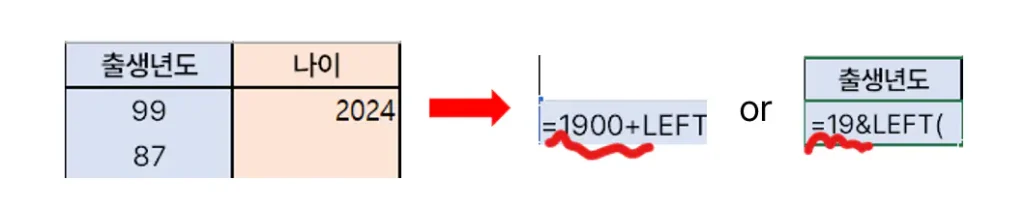
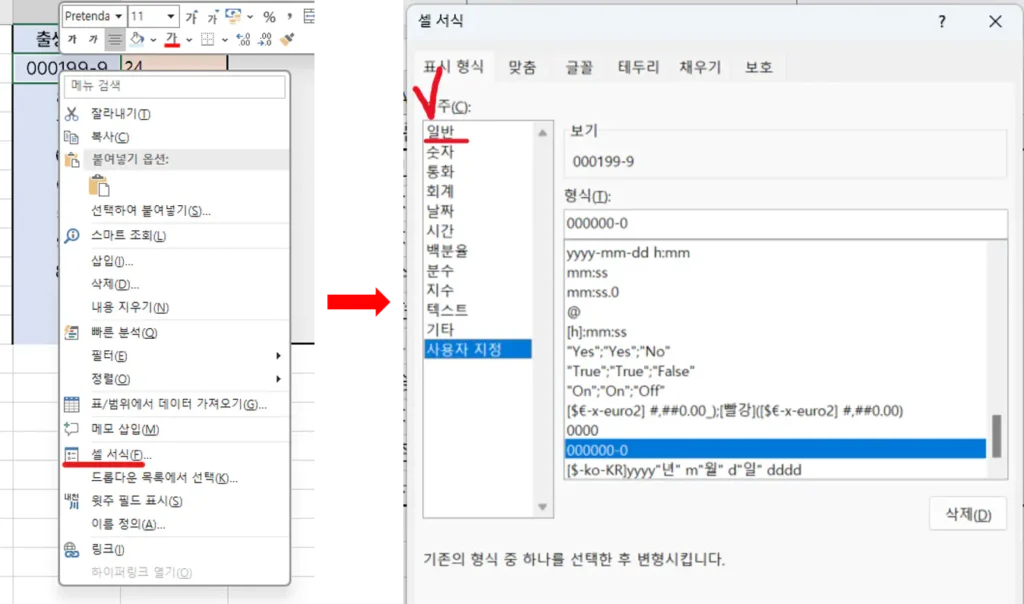
혹시나 값을 도출해내는 과정에서 값이 이상하게 나오면 셀 위에서 우클릭 → 셀 서식에 들어가서 ‘일반’을 눌러주세요.
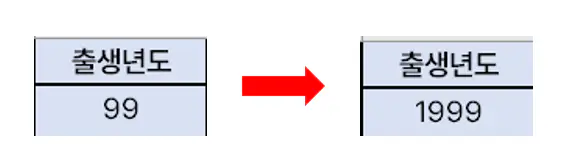
4자리로 변환되었으면 이제 남은 단계는 올해 연도 값 – 출생년도를 해주는 일만 남았습니다.
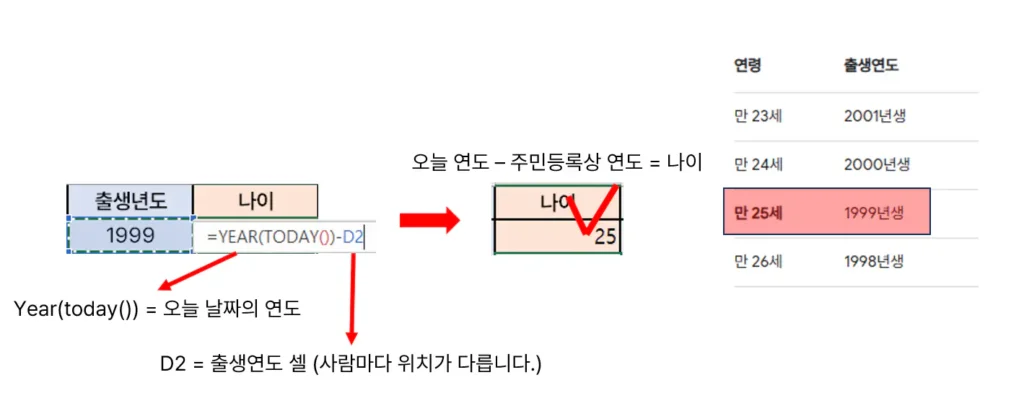
RIGHT 함수 + IF함수 – 성별 구하기
주민등록번호 뒷자리의 첫 번째 숫자는 성별을 나타냅니다.
그럼 우리는 Right 함수 혹은 mid함수를 통해 구할 수 있습니다.
이번 예제에서는 뒷자리 1자리만 노출되어 있기 때문에 right로 구해보겠습니다.
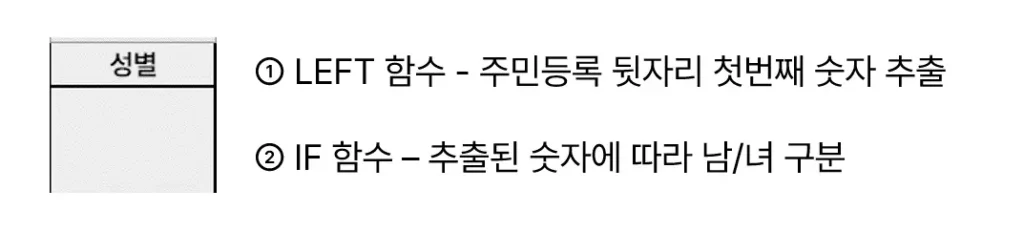
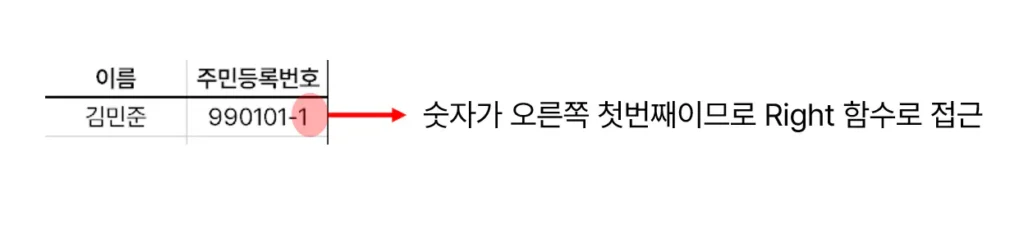
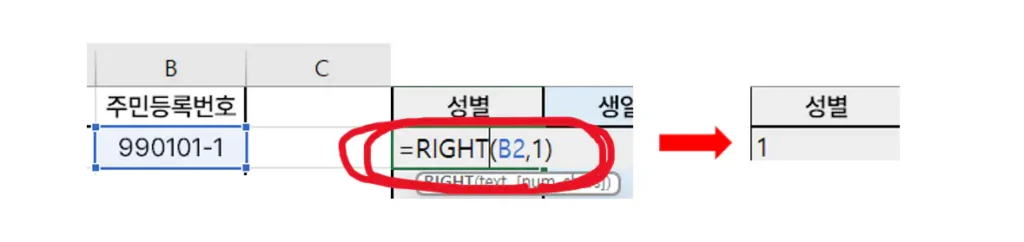
성별 탭에 right 함수를 입력하고 첫 칸에는 주민등록번호 셀을 클릭해줍니다.
두 번째 칸에는 숫자 1을 입력하여 오른쪽 1개 숫자만 가져오겠다는 함수를 완성합니다.
그러면 성별 셀에 ‘1’이라는 숫자가 나타납니다.
하지만 ‘남자’ 혹은 ‘여자’로 표기하고 싶다면 IF 함수를 추가로 입혀주시면 됩니다.
방법은 아래 그림을 참고해주세요.
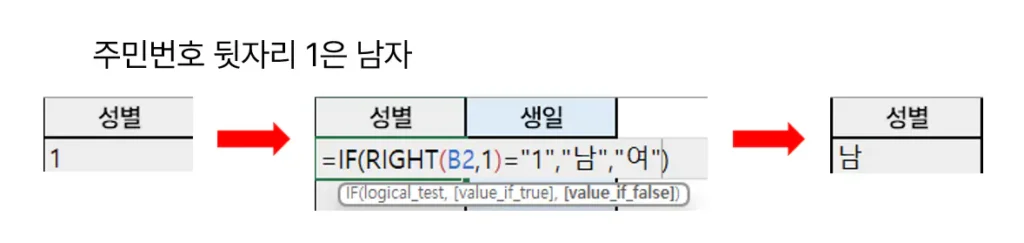
MID 함수 – 생일 구하기
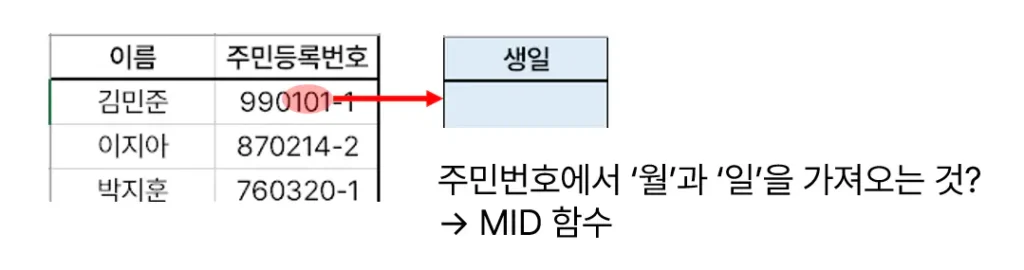
MID 함수는 사용자가 시작점을 지정할 수 있습니다.
우리는 주민등록번호에서 생일 월과 일을 추출해보는 작업을 통해 연습해볼 수 있습니다.
MID 함수의 구조
=MID(추출할 데이터가 포함된 원본 값, 시작할 위치, 추출할 자릿 수)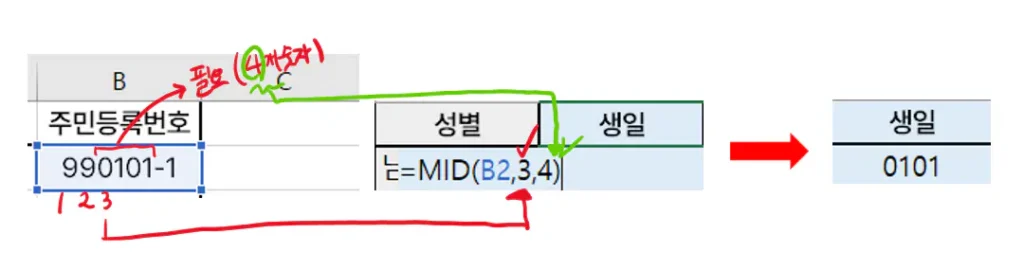
3번째 자리부터 총 4개의 숫자를 가져오면 되기 때문에 2번째 칸에는 3을, 3번째 칸에는 숫자 4를 입력해주시면 끝입니다.
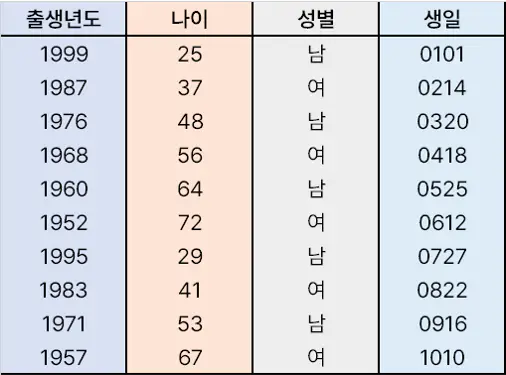
위에서 익힌 함수들을 통해 연습문제를 풀면 이러한 표를 얻을 수 있습니다.
여러분도 같은 값을 얻었을까요?
오늘도 여러분의 하루를 응원하며 물러가보겠습니다.😊
다음 시간에 또 만나요~